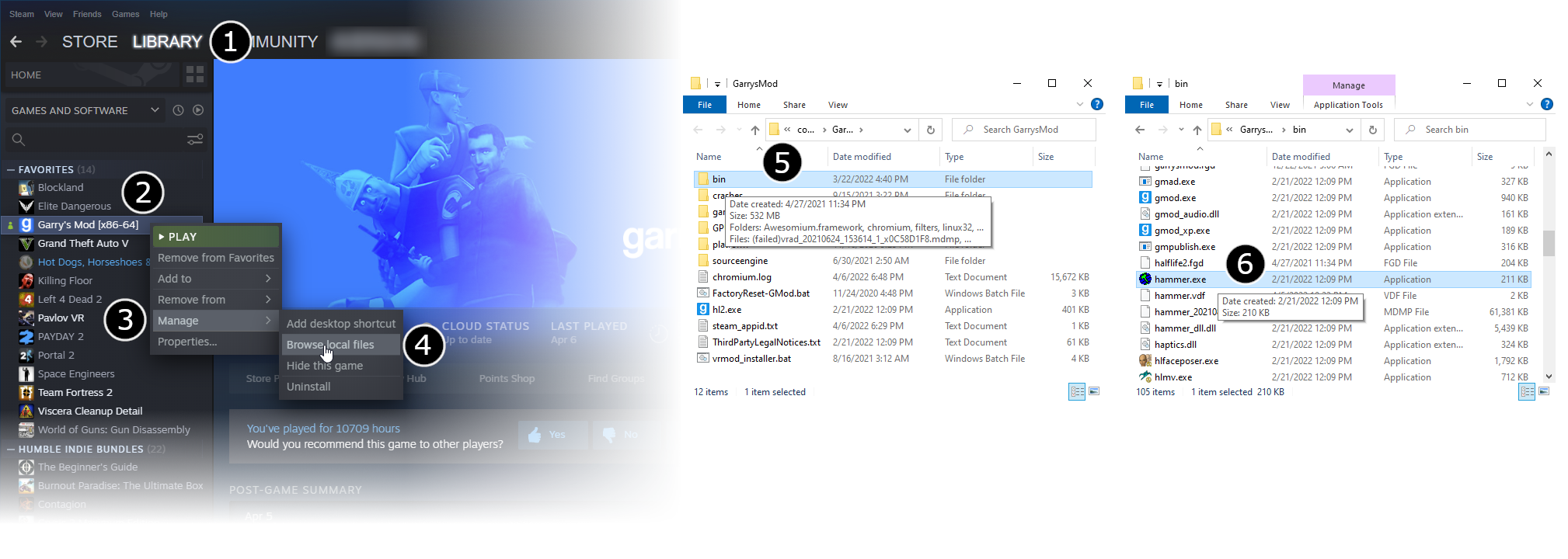Pt-br/Getting Started: Difference between revisions
< Pt-br
Jump to navigation
Jump to search
(Created page with "{{subst:#if: CREATING TRANSLATION OF 'Getting Started' to 'português do Brasil' VIA Template:LanguageBar BUTTONS...") |
m (Setting bug notice hidetested=1 param on page where the bug might not need tested in param specified) |
||
| (10 intermediate revisions by 2 users not shown) | |||
| Line 1: | Line 1: | ||
{{LanguageBar |title = Primeiros passos}} | |||
{{LanguageBar}} | |||
{{first room menu}} | {{first room menu}} | ||
A maioria dos aplicativos do Source SDK, incluindo o Hammer, encontra-se nas pastas bin do jogo, seguindo a atualização do SteamPipe para jogos com o mecanismo Source. | |||
* | * Acesse a guia '''Biblioteca''' do Steam (1), clique com o botão direito do mouse no jogo (2), passe o mouse sobre Gerenciar para expandir mais opções (3) e clique em Procurar arquivos locais (4). | ||
* | * A partir daí, clique duas vezes na pasta {{path|<nowiki>/bin/</nowiki>}} do jogo para visualizá-la (5). | ||
* | * Localize <code>hammer.exe</code> nessa pasta e clique duas vezes nele (6). Isso iniciará o '''Hammer''', o editor de níveis do Source. | ||
<gallery mode=packed heights=720px style=text-align:left>Game config set.png</gallery> | <gallery mode=packed heights=720px style=text-align:left>Game config set.png</gallery> | ||
* | * No menu '''File''', selecione '''New''': | ||
[[File:Hammer newwindow.png|link=]] | [[File:Hammer newwindow.png|link=]] | ||
* | * Um mapa vazio será exibido. | ||
[[File:Hammer emptyworkspace.png|600px]] | [[File:Hammer emptyworkspace.png|600px]] | ||
{{bug| | {{bug|hidetested=1|Você pode descobrir que as viewports do Hammer estão totalmente pretas. Isso ocorre porque o Hammer está sendo executado com uma ramificação do código-fonte diferente do jogo em que você está trabalhando.}} | ||
{{Navbar|:Category:Level Design|Your First Map|View Navigation}} | {{Navbar otherlang|:Category:Level Design:pt-br|Categorias:Level design|Your First Map|Seu primeiro mapa|View Navigation|Navegação da Visualização}} | ||
{{ACategory|Level Design}} | |||
{{ACategory|Tutorials}} | |||
Latest revision as of 06:23, 20 May 2025
A maioria dos aplicativos do Source SDK, incluindo o Hammer, encontra-se nas pastas bin do jogo, seguindo a atualização do SteamPipe para jogos com o mecanismo Source.
- Acesse a guia Biblioteca do Steam (1), clique com o botão direito do mouse no jogo (2), passe o mouse sobre Gerenciar para expandir mais opções (3) e clique em Procurar arquivos locais (4).
- A partir daí, clique duas vezes na pasta

/bin/do jogo para visualizá-la (5). - Localize
hammer.exenessa pasta e clique duas vezes nele (6). Isso iniciará o Hammer, o editor de níveis do Source.
- No menu File, selecione New:

- Um mapa vazio será exibido.